Valorant VAN 오류 9001 수정 방법 [2023]
![Valorant VAN 오류 9001 수정 방법 [2023]](https://cdn.thewindowsclub.blog/wp-content/uploads/2023/05/cache-and-gpu-cache-min-1-569x375.webp)
Valorant VAN 오류 9001 또는 9003은 TPM 2.0 및 보안 부팅 기능이 꺼져 있는 장치의 Windows 11 사용자에게만 나타납니다. Riot은 보안 부팅 및 TPM 2.0(Windows 11에도 필수)의 기본 요구 사항을 적용했습니다. 따라서 기사를 따라 두 기능을 빠르게 켜고 게임을 즐기십시오.
수정 1 – 보안 부팅, TPM 기능 켜기
일반적으로 보안 부팅 및 TPM 2.0 기능은 모두 기본적으로 켜져 있습니다. 그러나 이전 시스템을 사용하는 경우 BIOS에서 수동으로 설정을 조정해야 합니다.
1단계 – BIOS 모드로 부팅
1단계 – 시작 메뉴에서 설정을 엽니다.
2단계 – 왼쪽 창으로 이동하면 첫 번째 옵션인 ” 시스템 “을 누릅니다.
3단계 – 이제 아래로 스크롤하면 ” 복구 ” 설정을 찾을 수 있습니다. 열어봐.
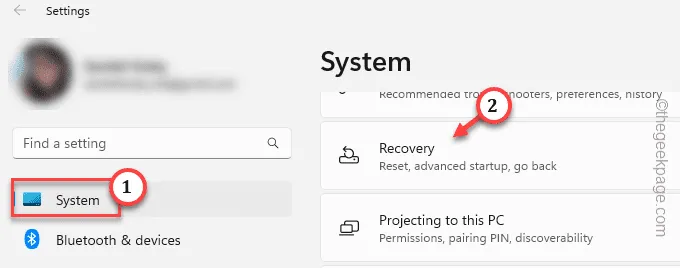
4단계 – 천천히 스크롤하여 고급 시작 섹션으로 이동합니다.
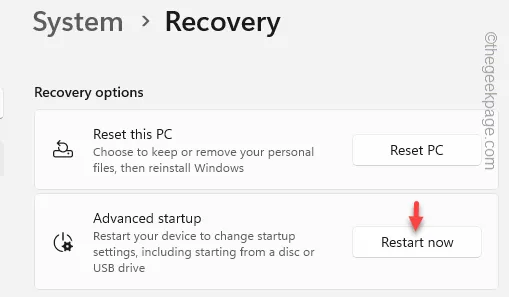
시스템이 다시 시작될 때까지 기다리십시오.
5단계 – 처음에는 ” 문제 해결 “을 누릅니다.
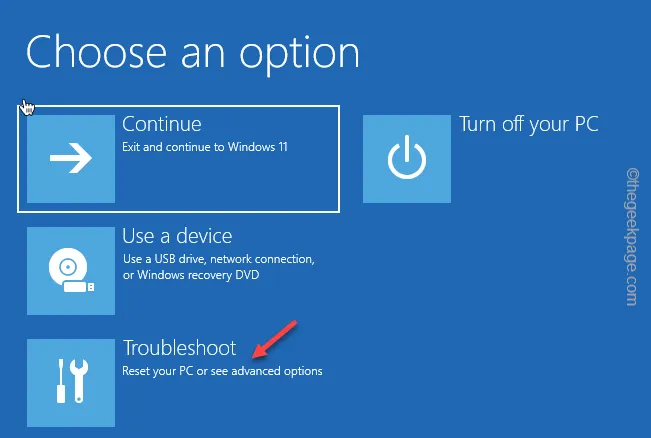
6단계 – 다음 단계에서 ” 고급 옵션 “을 엽니다.

추가 문제 해결 옵션 목록이 다음 페이지에 나타납니다.
8단계 – ” UEFI 펌웨어 설정 “을 누릅니다 .
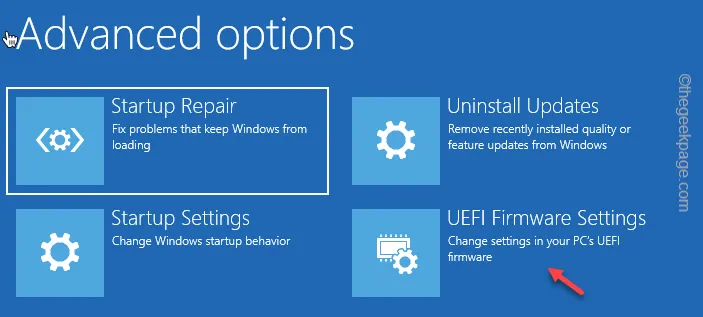
9단계 – 이제 ” 다시 시작 “을 눌러 시스템을 다시 시작하고 BIOS 페이지를 엽니다.
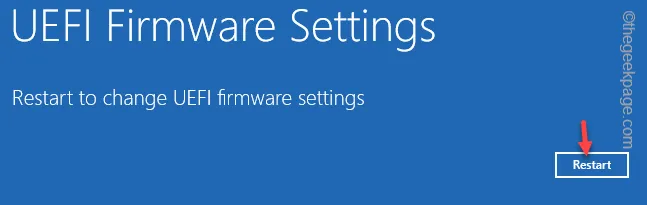
이렇게 하면 기본 BIOS 페이지로 바로 이동합니다.
2단계 – 보안 부팅 및 TPM 기능 켜기
BIOS 페이지에서 보안 부팅 및 TPM 기능을 켜야 합니다.
1단계 – ” 부팅 ” 탭으로 전환합니다.
2단계 – 이제 ” 보안 부팅 “으로 전환하고 Enter 키를 눌러 보안 부팅 옵션을 엽니다 .
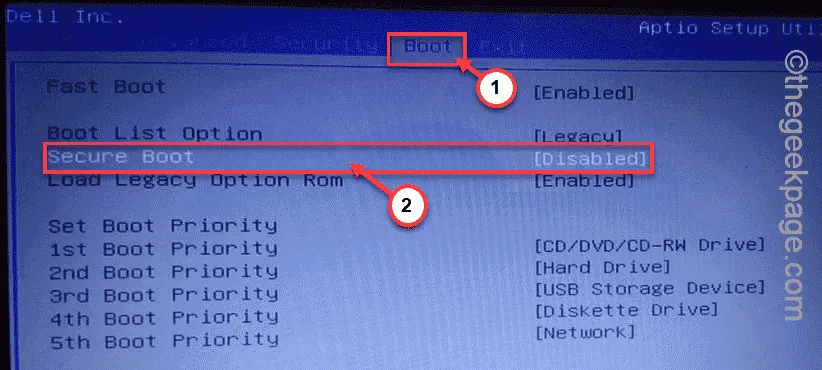
3단계 – 보안 부팅 기능을 켭 니다 . 같은 방법으로 신뢰할 수 있는 플랫폼 모듈 (또는 TPM )을 켭니다.
4단계 – 이제 변경 사항을 저장하고 BIOS를 종료합니다.
시스템이 자동으로 다시 시작되도록 합니다 . 계정에 로그인하면 Valorant를 다시 쉽게 플레이할 수 있습니다.
수정 2 – 시작 시 추가 인증 필요 허용
때때로 VGC에 의한 동일한 시작에서 추가 인증이 필요합니다. 따라서 이 기능을 활성화하면 문제를 해결하는 데 도움이 됩니다.
1단계 – Windows 키 와 R 키를 함께 사용하여 실행을 엽니다.
2단계 – 그런 다음 빈 상자에 입력합니다. ” 확인 “을 클릭하여 로컬 그룹 정책을 직접 엽니다 .
gpedit.msc
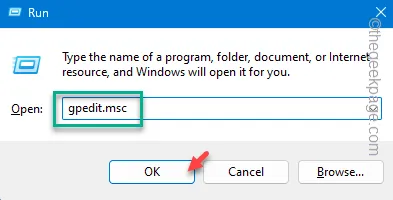
3단계 – 이것은 정책 편집기 페이지를 열 때 후속 조치를 취해야 하는 위치입니다 –
Computer Configuration > Administrative Templates > Windows Components > BitLocker Drive Encryption > Operating System Drives
4단계 – 오른쪽 창에서 ” 추가 인증 시작 필요 ” 정책을 찾습니다.
5단계 – 두 번 탭하여 엽니다.
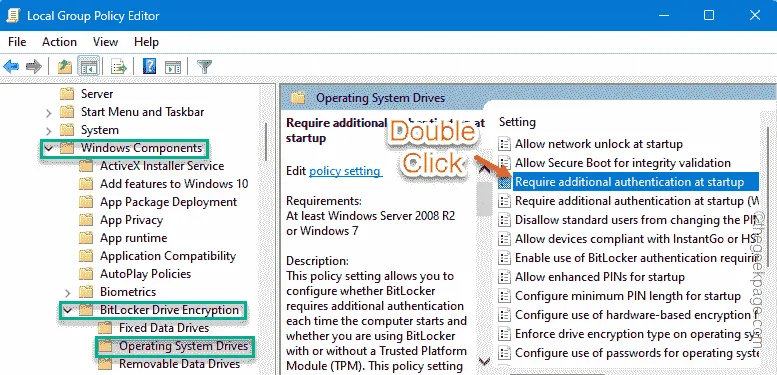
6단계 – 다음으로 정책을 ” 사용 “으로 전환합니다.
7단계 – ” 호환되는 TPM 없이 BitLocker 허용(USB 플래시 드라이브에 암호 또는 시작 키 필요) “을 선택하십시오.
8단계 – ” 적용 “을 탭하는 것을 잊지 마십시오 . ” 확인 “을 클릭합니다.
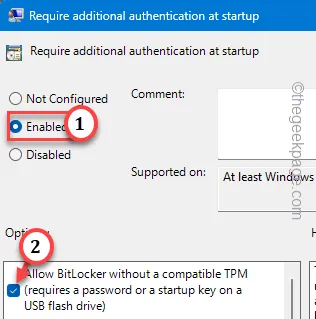
그런 다음 로컬 그룹 정책 페이지를 닫습니다. 시스템을 재부팅합니다 .
수정 3 – Valorant 캐시 비우기
Valorant 캐시를 비운 다음 다시 시도하십시오.
1단계 – 실행 패널을 엽니다.
2단계 – 그런 다음 이것을 붙여넣고 Enter 키를 누르십시오 .
%appdata%
3단계 – 이 경로를 따라 이 지점에 도달 –
Local\VALORANT\Saved\webcache
4단계 – ” Cache ” 및 ” GPUCache ” 폴더를 선택하기만 하면 됩니다. 두 폴더를 모두 삭제하려면 ” 삭제 “를 누릅니다.
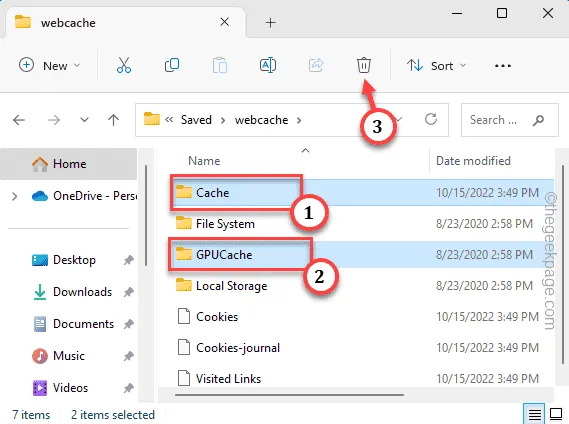
Webcache 폴더를 종료합니다 .
이 후에 Valorant를 시작하십시오. 이렇게 하면 문제를 해결하는 데 도움이 됩니다.


답글 남기기